Alfred 4のDefault Results(デフォルト検索結果)で設定できることまとめ

そういえば、Alfred 4の細かい設定は色々書いてきたのに、Default Resultsに関して書いていなかった。と気が付きました。
というわけで今回はAlfredのGeneralの次にベーシックな設定である「Default Results」の設定についてです。
Default Resultsとは何か?
Default ResultsはAlfredの検索ボックスに、キーワードなどを付けずに検索したときに表示される結果のことです。
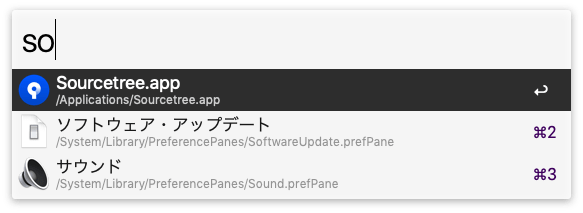
デフォルトだと下記のような項目が表示されます。
- アプリケーション
- 連絡先
- システムコマンド
- システム環境設定
Default Resultsの設定
Alfredの環境設定の[Features]→[Default Results]から設定が可能です。
![[Features]→[Default Results]](https://webrandum.net/mskz/wp-content/uploads/2019/07/image_1-22-1024x590.png)
| 項目 | 内容 |
|---|---|
| Applications | 「Options…」をクリックするとDefault Resultsにアプリを表示する設定ができる(後ほど詳細説明) |
| Essentials | 「Preferences(環境設定)」と「Contacts(連絡先)」をDefault Resultsに表示するかどうか |
| Extras | 下記の項目をDefault Resultsに表示させるかどうか
|
| Unintelligent | とりあえず全てのファイルを検索できるようにしたい場合にチェックを入れる(非推奨) |
| Search Scope | 検索範囲の指定を行う。 検索する場所を追加したい場合は、「+」アイコンをクリックしてパスを入力します |
| Fallbacks | ローカルに検索結果が見つからない場合に、そのキーワードを特定サイトで検索するフォールバック検索の追加ができる デフォルトだと下記の3つが設定されている(後ほど詳細説明)
|
Applicationsの設定
Applications項目の「Options…」ボタンをクリックすると、Default Resultsでアプリを含める方法のカスタマイズができます。
![[Features]→[Default Results]→「Options...」](https://webrandum.net/mskz/wp-content/uploads/2019/07/image_3-12-1024x590.png)
「Apps Matching」は「Fuzzy capital letters (recommended)(大文字でマッチングが一致する)」か「Full fuzzy match from word boundary(単語内の省略でも一致する)」のどちらかを選択します。
違いが少し分かりにくいですが、「Fuzzy capital letters (recommended)」の方はアプリケーション名の各単語の大文字になっている頭文字を省略できます(「Google Chrome」を「gc」と略して検索できる)。
それに対して「Full fuzzy match from word boundary」を選択すると、より曖昧な検索ができるようになります(「Google Chrome」を「gglc」などでも検索できる)。ただし、曖昧な検索なのでなかなか候補を絞りこめません。
また、「Match Application’s keywords in default results」にチェックを入れると、アプリケーション名だけでなく、メタデータなども含めて検索するようになります(例えば、「iTunes」には「Beats One Radio」というメタデータが含まれている)。
基本的に分かりにくい情報ですし、アプリケーション名で検索することがほとんどだと思うので、こちらはチェックしないのをオススメします。
Fallbacksの設定
Fallbacks項目の「Setup fallback results」をクリックすると、フォールバック検索の設定ができます。
![[Features]→[Default Results]→[Setup fallback results]](https://webrandum.net/mskz/wp-content/uploads/2019/07/image_4-8-1024x590.png)
既に「Google」「Amazon」「Wikipedia」の3種類があります。
「+」ボタンを押すと「Web Search」「Custom Search」「Workflow Trigger」の3種類の項目の中から、既に設定されてある検索を選んで追加できます。
Web Search機能に関しては過去の記事をご覧ください。



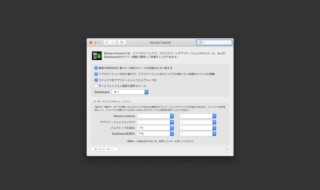 ウインドウを画面の上にドラッグしたときに、Mission Controlが起動するのを無効化する方法
ウインドウを画面の上にドラッグしたときに、Mission Controlが起動するのを無効化する方法 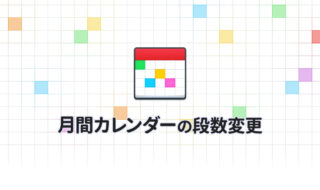 Fantasticalの月間カレンダーは3段にして使うのがオススメ!
Fantasticalの月間カレンダーは3段にして使うのがオススメ! 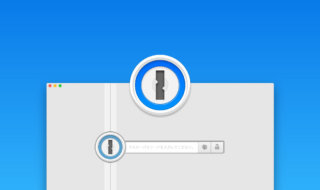 定番のパスワード管理ツール「1Password」を使ってパスワードの管理をする
定番のパスワード管理ツール「1Password」を使ってパスワードの管理をする 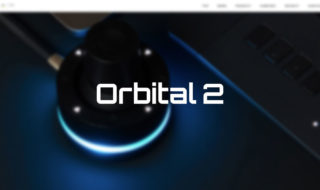 キーボードショートカット以外の新しい選択肢、左手用インプットデバイス「Orbital 2」
キーボードショートカット以外の新しい選択肢、左手用インプットデバイス「Orbital 2」  ちょっとした作業をラクにするアプリとそのTips #1日1Tips – 2019年9月
ちょっとした作業をラクにするアプリとそのTips #1日1Tips – 2019年9月 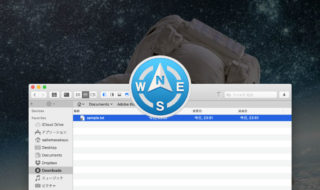 Path Finderの情報パネルにある「作成日」「更新日」「追加日」の違い
Path Finderの情報パネルにある「作成日」「更新日」「追加日」の違い 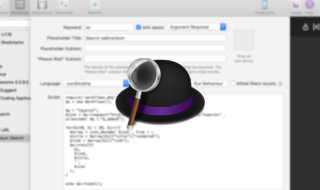 AlfredのWorkflowをコードを書いて作成する方法
AlfredのWorkflowをコードを書いて作成する方法 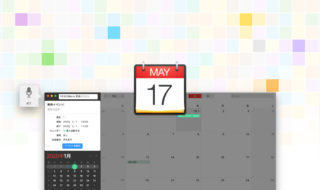 Fantastical 2は音声入力を使って予定を追加するのが便利!
Fantastical 2は音声入力を使って予定を追加するのが便利! 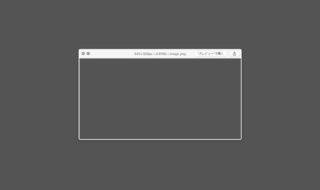 MacのQuick Lookをもっと便利にしてくれるプラグインまとめ
MacのQuick Lookをもっと便利にしてくれるプラグインまとめ 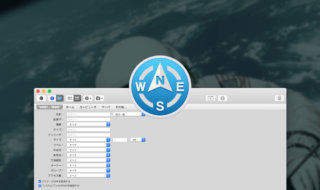 Path Finder 8で使える4種類のファイル検索方法
Path Finder 8で使える4種類のファイル検索方法  iTerm2で「Use System Window Restoration Setting」を設定しているとアラートが表示されて機能しない
iTerm2で「Use System Window Restoration Setting」を設定しているとアラートが表示されて機能しない  Google Chromeのサイト内検索(カスタム検索)機能を別のプロファイルに移行する方法
Google Chromeのサイト内検索(カスタム検索)機能を別のプロファイルに移行する方法  iPadで入力モードを切り替えずに数字や記号をすばやく入力する方法
iPadで入力モードを切り替えずに数字や記号をすばやく入力する方法  iPhoneやiPadでYouTubeの再生速度を3倍速や4倍速にする方法
iPhoneやiPadでYouTubeの再生速度を3倍速や4倍速にする方法  Keynoteで有効にしているはずのフォントが表示されない現象
Keynoteで有効にしているはずのフォントが表示されない現象  MacのKeynoteにハイライトされた状態でコードを貼り付ける方法
MacのKeynoteにハイライトされた状態でコードを貼り付ける方法  AirPodsで片耳を外しても再生が止まらないようにする方法
AirPodsで片耳を外しても再生が止まらないようにする方法  iTerm2でマウスやトラックパッドの操作を設定できる環境設定の「Pointer」タブ
iTerm2でマウスやトラックパッドの操作を設定できる環境設定の「Pointer」タブ  DeepLで「インターネット接続に問題があります」と表示されて翻訳できないときに確認すること
DeepLで「インターネット接続に問題があります」と表示されて翻訳できないときに確認すること  Ulyssesの「第2のエディタ」表示を使って2つのシートを横並びに表示する
Ulyssesの「第2のエディタ」表示を使って2つのシートを横並びに表示する  1つのノートアプリにすべて集約するのをやめた理由|2025年時点のノートアプリの使い分け
1つのノートアプリにすべて集約するのをやめた理由|2025年時点のノートアプリの使い分け  Notionログイン時の「マジックリンク」「ログインコード」をやめて普通のパスワードを使う
Notionログイン時の「マジックリンク」「ログインコード」をやめて普通のパスワードを使う  AlfredでNotion内の検索ができるようになるワークフロー「Notion Search」
AlfredでNotion内の検索ができるようになるワークフロー「Notion Search」  Gitで1行しか変更していないはずのに全行変更した判定になってしまう
Gitで1行しか変更していないはずのに全行変更した判定になってしまう  Macでアプリごとに音量を調節できるアプリ「Background Music」
Macでアプリごとに音量を調節できるアプリ「Background Music」  Macのターミナルでパスワード付きのZIPファイルを作成する方法
Macのターミナルでパスワード付きのZIPファイルを作成する方法  MacBook Proでディスプレイのサイズ調整をして作業スペースを広げる
MacBook Proでディスプレイのサイズ調整をして作業スペースを広げる  SteerMouseの「自動移動」機能で保存ダイアログが表示されたら自動でデフォルトボタンへカーソルを移動させる
SteerMouseの「自動移動」機能で保存ダイアログが表示されたら自動でデフォルトボタンへカーソルを移動させる  iPhoneでタッチが一切効かなくなった場合に強制再起動する方法
iPhoneでタッチが一切効かなくなった場合に強制再起動する方法